«Проекты» в «Р7-Офис»: зачем нужны и как в них работать?

Проекты» в «Р7-Офис»: зачем нужны и как в них работать? Фото:Unplash">
Почему это важно
Независимо от сферы деятельности, рабочий процесс нужно структурировать и контролировать. Чем эффективнее это делать, тем лучше будет результативность. Японская компания «Тойота» стала мощнейшим производителем автомобилей благодаря применению простой, но очень результативной методологии «канбан» — когда по доске, по столбикам «стадий», перемещаются карточки с задачами. Это визуализирует рабочий процесс и позволяет не допускать скопления задач в определенных стадиях, из-за которых может падать производительность.
Модуль «Проекты» в составе платформы «Р7-Офис» — это инструмент, который помогает управлять рабочим процессом. Проектный подход, применяемый здесь, тоже доказал свою эффективность, так как любую деятельность можно представить в виде совокупности проектов: какие-то попроще, какие-то сложнее.
В качестве примера попробуем описать проект перевода парка ПК маленькой компании на операционную систему Linux (по нынешним временам — очень актуальная задача). Подчеркнем, что это просто пример, а не руководство к действию.
Создаем проект
Для начала необходимо определить цели и задачи нашего проекта, понять, каково положение дел сейчас и каково оно должно быть по итогу. В этом нашем примере цель — снижение зависимости ИТ-инфраструктуры от зарубежного производителя ПО, который уже не продает свои продукты в России.
Попробуем создать соответствующий проект на платформе «Р7-Офис». Для этого переходим в модуль «Проекты» и жмем оранжевую кнопку «Создать».
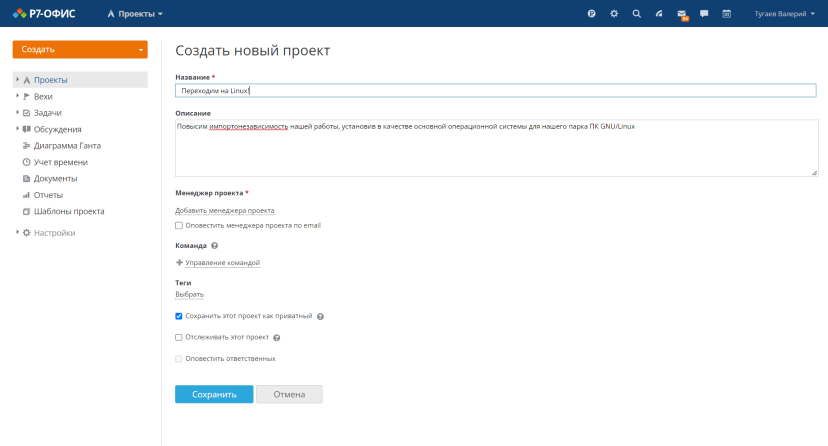
Выберем сотрудников, которые будут этим всем заниматься. Это можно сделать тут же, на страничке создания проекта (редактировать состав принимающих участие можно — для этого есть специальный раздел). Менеджером этой инициативы можно назначить себя или любого другого человека. Если проект создаёт руководитель, который напрямую в нем принимать участие не собирается, но хотел бы «держать руку на пульсе» — стоит отметить чекбокс «Отслеживать этот проект».
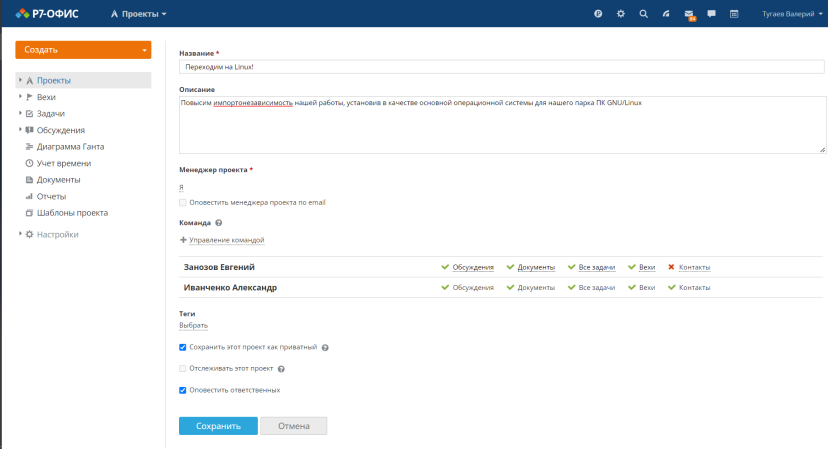
Теперь жмем «Сохранить». Все готово, — проект создан. Теперь можно заняться его документами — создать нужные в процессе работы текстовые документы, таблицы и презентации, над которыми смогут работать все участники проекта.
Ставим задачи
Проект-то создан, но пока он у нас пустой, о чём очень тонко намекает надпись «Ещё не было создано ни одной задачи».
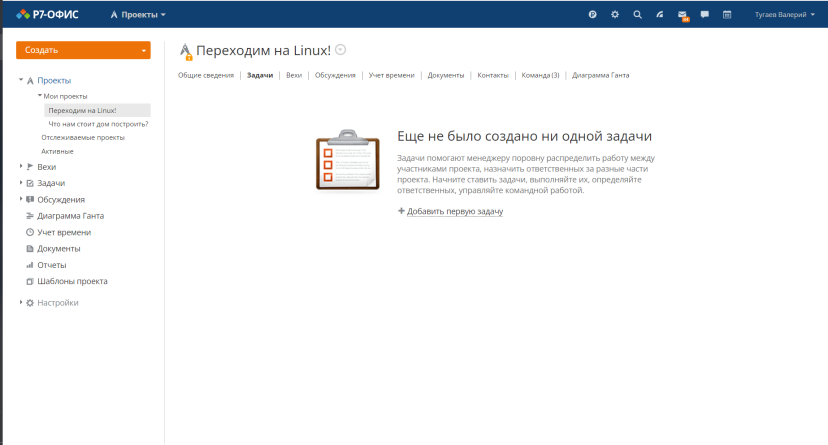
Что ж, надо теперь наполнять проект содержимым. Оранжевая кнопочка «Создать», пункт «Задача». Примерно так:
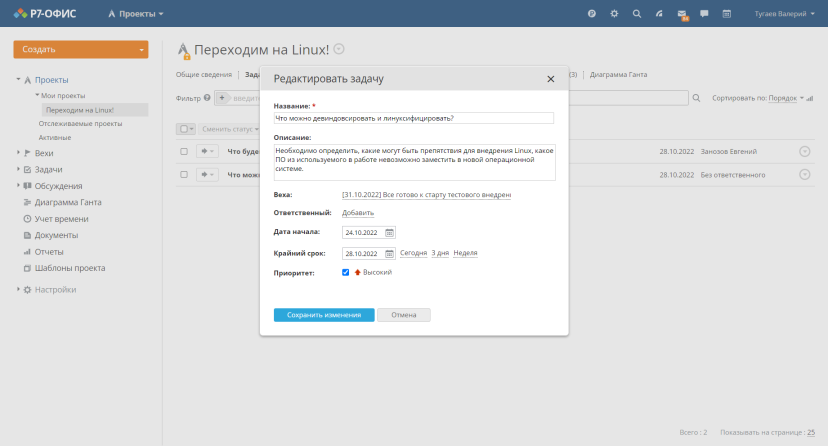
Обратите внимание, у каждой задачи может быть свой «ответственный» (исполнитель). Или несколько ответственных. Или его может вообще не быть в виде конкретного лица — в данном случае этим вопросом может заниматься, например, вся команда проекта. И конечно, сроки исполнения — куда же без дедлайнов. Можно также установить высокий приоритет для самых критически важных в рамках проекта задач. Плюс, к каждой из них можно добавить одну или несколько «подзадач».
Задачи можно копировать, переносить между проектами или этапами одного проекта. Кстати, об этапах. Разделение проекта на блоки — штука очень полезная. В «Р7-Офис» есть «Вехи», которые позволяют группировать задачи. Если проект сложный, вехи можно ранжировать по значимости: некоторые из них могут быть «ключевыми». И конечно, вехам тоже назначаются ответственные.
Установить новую веху можно с помощью той же оранжевой кнопки «Создать» и выбрав соответствующий пункт.
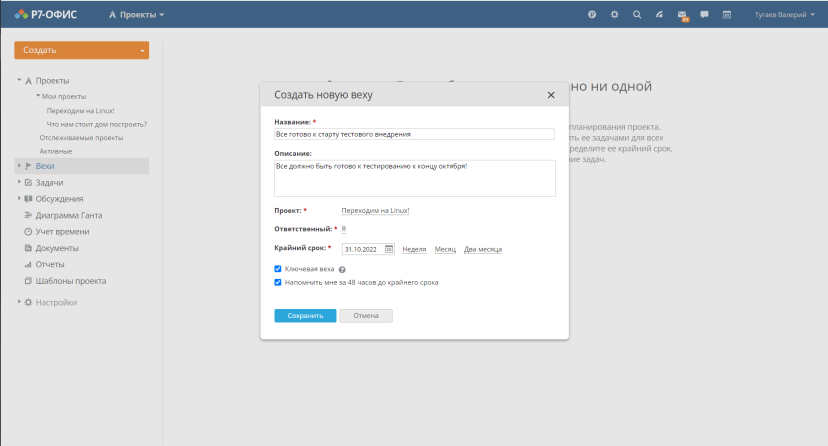
Общение — залог взаимопонимания
Важная особенность «Проектов» в «Р7-Офис» — наличие удобного средства коммуникации (найти его можно во вкладке «Обсуждения»). Это что-то вроде продвинутого форума, только для качественного оформления своей реплики знать BBCode здесь не нужно — важнейшие инструменты форматирования уже тут. Процесс создания нового обсуждения выглядит так:
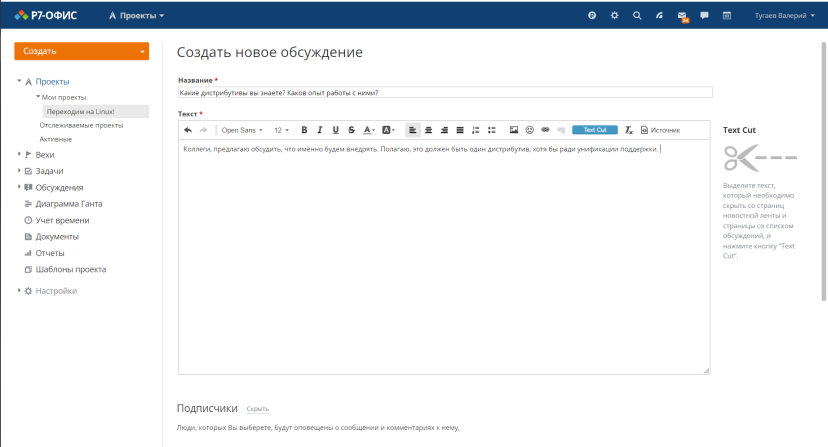
В этой форме можно выбрать, кто будет составлять аудиторию нашего обсуждения, а также загрузить файлы, которые могут пригодиться. Ограничение по размеру — до 100 Мб, но этого хватит очень на многое, если не увлекаться видеофайлами.
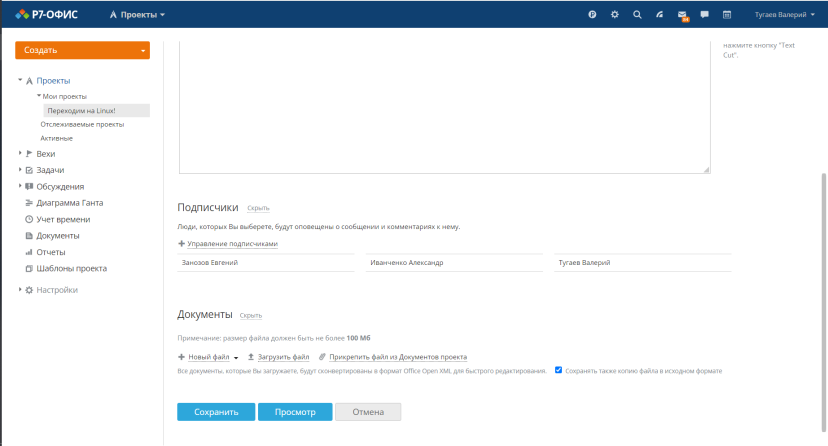
Визуализируем: диаграммы Ганта
Важнейший показатель, по которому можно определить, в каком состоянии находится процесс — это статус (применимо как к конкретным задачам, так и к проекту в целом). Задача может быть активной, приостановленной, или закрытой (завершенной).
Одно из важнейших преимуществ систем управления работой — наглядность. Однако ворох задач, который мы видим на соответствующей вкладке в проекте — не очень наглядная штука. Пусть задачи там можно группировать по срокам, ответственным и др, что очень удобно, именно в плане общей наглядности такое представление проекта проигрывает канбану. Но тут на помощь приходит ещё более мощный инструмент визуализации — диаграммы Ганта. Здесь задачи представлены на оси времени, и ход проекта становится очевидным, понятным с одного взгляда, как и его общая структура.
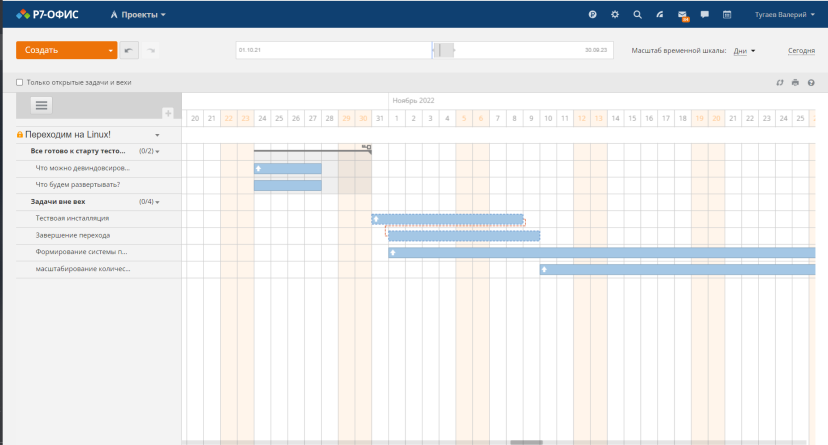
Кстати, обратите внимание — задачи можно связывать между собою прямо на диаграмме. Это важная возможность, если от выполнения одной из них зависит выполнение другой.
Контроль прежде всего
И ещё одна «краеугольная» для системы управления проектами функция — отчёты. В любой момент можно получить самые разнообразные «срезы» по проекту — например, просроченные или ближайшие вехи, найти пользователей, у которых нет открытых задач, проанализировать активность или загруженность сотрудника и многое другое.
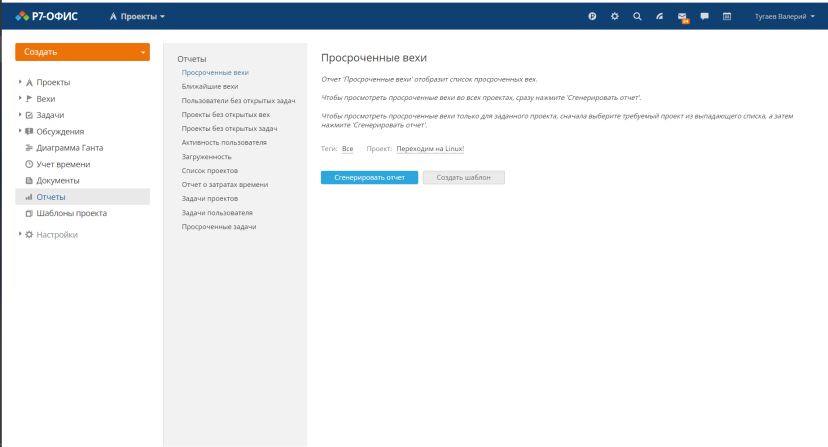
Сгенерированный отчет можно экспортировать в формате таблицы, и дальше уже работать с ним в соответствующем редакторе.
Подведем итоги
Мы описали, конечно, далеко не весь функционал модуля «Проекты» «Р7-Офис», а только основные, базовые вещи. Более плотно изучить функционал можно и самостоятельно — благо проектный модуль прекрасно документирован. Пробуйте, добивайтесь эффективности: инструмент действительно функциональный и может помочь сделать работу коллектива более производительной.
Упомянутый сервис

1 комментарий
Спасибо большое за подробный обзор и инструкцию. Даже не знала о таком проекте, а теперь точно будем пользоваться. Очень удобно, хороший функционал, все нужное находится в одном месте. Это гораздо упростит процессы и увеличит скорость работы.
Добавить комментарий